
Table des matières:
- Étape 1: Rassemblez vos fournitures
- Étape 2: Construisez les boutons (acrylique)
- Étape 3: Construire les boutons (Bois)
- Étape 4: Construire l'affichage (acrylique)
- Étape 5: Construire l'affichage (bois)
- Étape 6: Soudez les PCB du bouton
- Étape 7: Soudez les PCB à 7 segments
- Étape 8: Soudez les PCB du Game Marker
- Étape 9: Soudez le PCB du cerveau
- Étape 10: Terminez le câblage final
- Étape 11: nettoyer les acryliques d'affichage
- Étape 12: Assemblez le bouton
- Étape 13: Assemblez l'écran acrylique
- Étape 14: Assembler l'écran
- Étape 15: Configuration / Test
- Étape 16: Profitez
- Auteur John Day [email protected].
- Public 2024-01-30 09:08.
- Dernière modifié 2025-01-23 14:46.

Trop paresseux pour garder une trace de votre score de Tennis de Table / Ping Pong ? Ou peut-être que vous en avez juste marre de toujours l'oublier ?
Si tel est le cas, vous pourriez être intéressé par la construction de ce tableau de bord numérique de tennis de table.
Voici les faits saillants:
- Suivi des points, des jeux, du serveur et du côté de jeu.
- Se monte sur un mur, un casier, une table ou un trépied.
- Pré-programmé pour jouer les règles officielles du tennis de table.
- Enregistrez chaque point en appuyant sur un bouton.
- Les boutons sans fil durent plus de 5 ans sur une pile bouton.
- Affichage ultra économe en énergie.
- Facilement visible avec de grands nombres bicolores de 5 pouces à 7 segments.
- L'affichage lui-même peut également être alimenté par batterie.
- De nombreux paramètres réglables préprogrammés.
- Puces et langage de programmation basés sur Arduino.
Pour plus de photos de produits sophistiquées, veuillez visiter mon site Web:
Merci et profitez-en.-Josh!
Étape 1: Rassemblez vos fournitures

Vous pouvez créer votre propre référencement de ces fichiers open source. Ou vous pouvez acheter un kit de bricolage complet sur mon site Web.
Voici tout ce dont vous aurez besoin:
Pièces découpées au laser: - Inclus dans le kit. - ou coupez-les vous-même avec les fichiers open source.
Cartes de circuits imprimés: - Inclus dans le kit. - ou câblez le vôtre sur une carte de prototypage en référençant les schémas de câblage open source.
Composants électroniques:- Inclus dans le kit.- ou achetez le vôtre en vous référant à la nomenclature open source.
Lunettes de sécurité - Pour protéger vos yeux des choses désagréables comme la colle acrylique et les fils de composants électroniques pointus qui s'envoleront lorsque vous les couperez.
Colle à bois - Pour coller les boîtiers, qui sont principalement en bois. Vous pouvez probablement utiliser n'importe quelle colle CA / Super Glue, mais pour ce projet, j'ai préféré utiliser de la colle Tacky ou de la colle à bois Elmer.
Colle acrylique - J'aime le ciment acrylique de TAP Plastics. Vous pouvez également utiliser de la CA / Super Glue, mais cela risque d'embuer l'acrylique (ce qui peut ne pas avoir d'importance si vous faites attention à votre application et à votre nettoyage).
Clips / Poids - Les clips et les poids de reliure sont parfaits pour maintenir les pièces pendant que la colle durcit.
Fer à souder / Souder - Pour souder de nombreux composants électroniques aux PCB / cartes de prototypage. Le mieux est d'utiliser un petit fer à souder "crayon". Je suis un grand fan de la soudure Kester 44 Rosin Core 63 / 37 0,031" (photo). Assurez-vous de souder dans un endroit bien ventilé et idéalement avec un extracteur de fumée.
Pinces à dénuder pour fils/fils - Pour établir des connexions entre les circuits imprimés ou sur une carte de prototypage. J'ai utilisé du fil 20-22 AWG.
Marqueur de peinture (ou simplement de la peinture) - À appliquer dans les zones où nous ne voulons pas que la lumière brille à travers l'acrylique.
Outils de base - Un tournevis cruciforme, des pinces coupantes diagonales affleurantes, une pince à bec effilé et une petite quantité de papier de verre devraient le faire.
Étape 2: Construisez les boutons (acrylique)
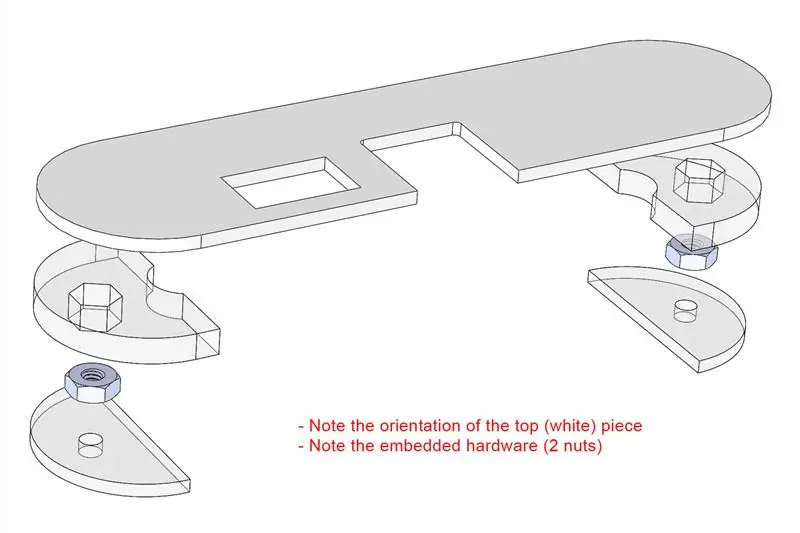
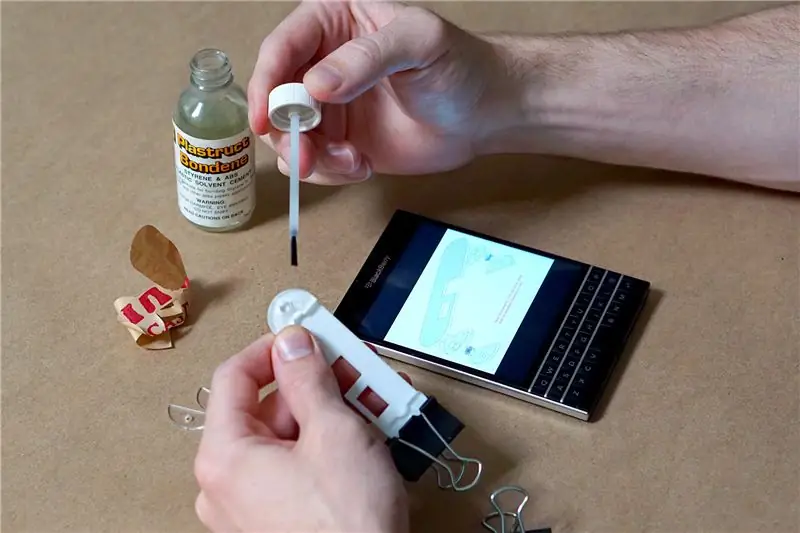

Référencez la vue éclatée puis:
- Commencez à coller l'acrylique.- Insérez la quincaillerie (QTÉ: 2 écrous hexagonaux M2,5 par bouton).- Finissez le collage de l'acrylique (utilisez la carte PCB / prototype comme gabarit pour assurer l'emplacement correct des pièces acryliques avant le collage).
Étape 3: Construire les boutons (Bois)
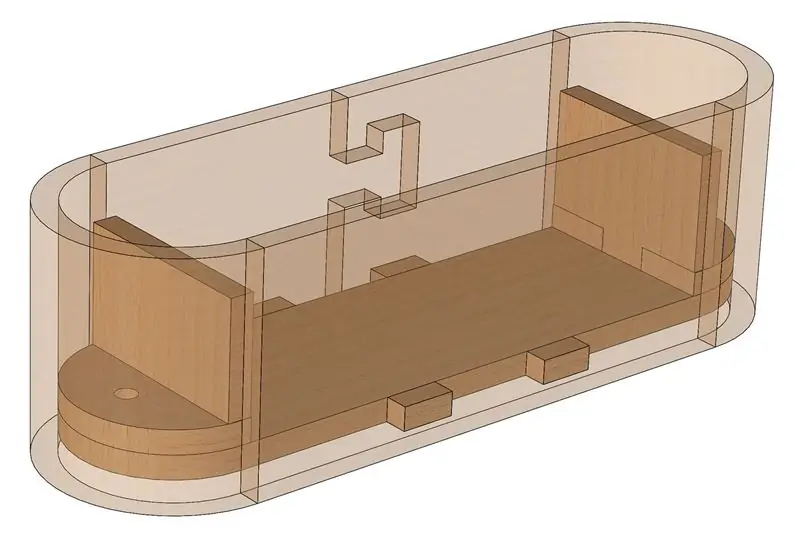
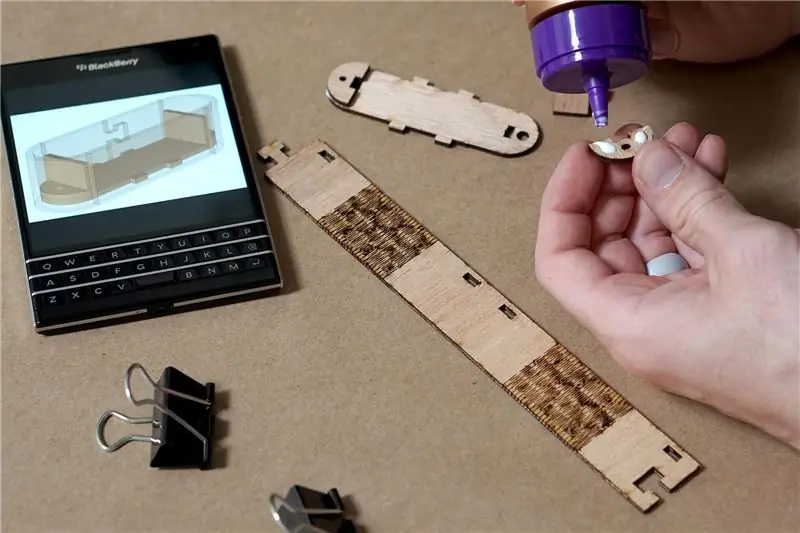
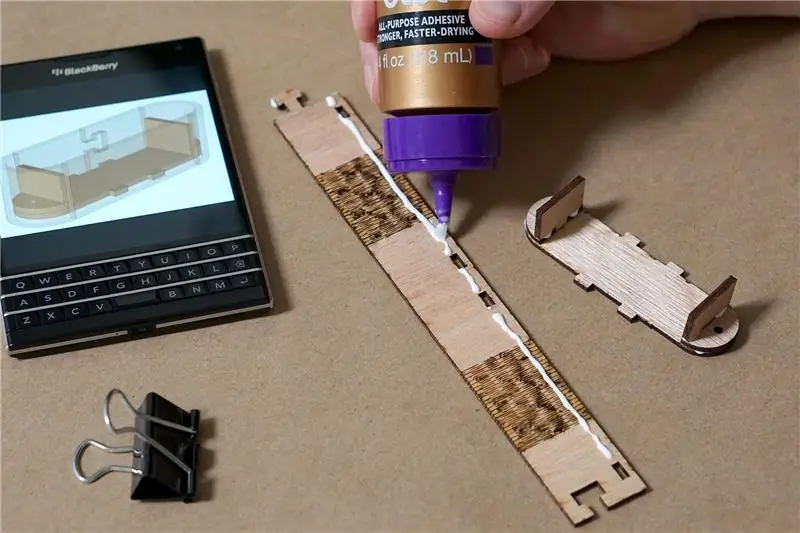

Référencez la vue éclatée puis:
- Commencez à coller le bois (l'orientation des pièces est critique).- Pliez le bois avec un soin extrême (il est assez fragile à ce stade).- Étalez généreusement la colle le long de l'intérieur pour augmenter la résistance de la pièce.- Faites couler la colle le long des coins en poussant dans la saignée laser pour augmenter considérablement la résistance de la pièce.- Utilisez la partie acrylique du bouton comme gabarit pour vous assurer que la colle à bois sèche de manière à ce que le boîtier du bouton s'adapte à la pièce acrylique.- Une fois la colle sèche, poncez légèrement pour le long de l'extérieur pour éliminer les taches de colle excessives.
Étape 4: Construire l'affichage (acrylique)




Référencez la vue éclatée puis:
- Retirer le support protecteur des surfaces à coller.- Commencer le serrage et le collage de l'acrylique.- Insérer la quincaillerie (QTÉ: 12 écrous hexagonaux M2.5 et QTÉ: 4 écrous hexagonaux à profil bas M4).- Terminer le serrage et coller l'acrylique.- Peignez les surfaces blanches comme indiqué pour vous assurer que la lumière ne passe pas à travers l'acrylique (il est important que votre peinture soit aussi opaque que possible pour s'assurer qu'elle bloque la puissante lumière des LED qui reposeront juste derrière cela surface).
Étape 5: Construire l'affichage (bois)
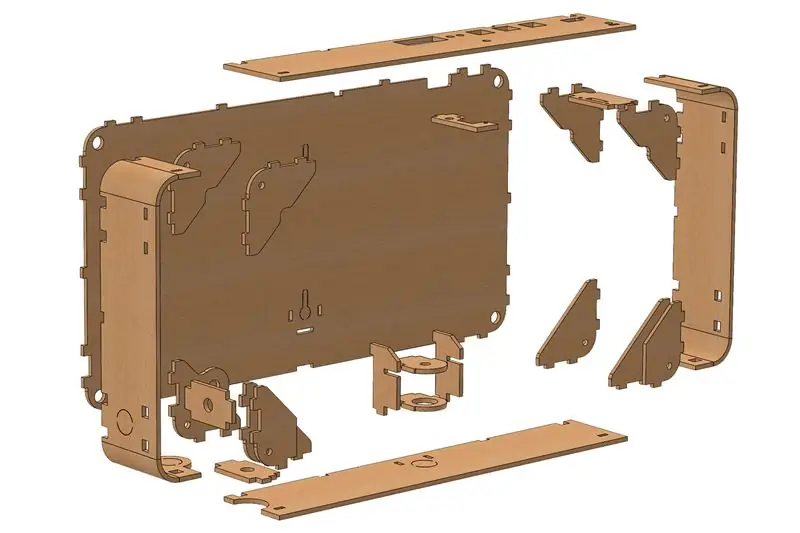


Référencez la vue éclatée puis:
- Disposez les pièces dans un manoir logique.- Découpez le(s) cercle(s) en fonction de la façon dont vous prévoyez de monter l'écran (réfléchissez à la façon dont vous voulez que le cordon d'alimentation entre dans l'écran et découpez le trou en conséquence, et coupez le trou le plus au centre également si vous prévoyez de le monter sur un trépied).- Commencez à coller le bois.- Pliez le bois avec un soin extrême (il est assez fragile à ce stade).- Étalez généreusement la colle le long de l'intérieur pour augmenter résistance de la pièce.- Appliquez de la colle le long des coins, en la poussant dans les coupes au laser pour augmenter considérablement la résistance de la pièce.- Utilisez la partie acrylique de l'écran comme gabarit pour vous assurer que la colle à bois sèche de manière à ce que le boîtier de l'écran s'adapte à la pièce acrylique. - Une fois la colle sèche, poncez légèrement le long de l'extérieur pour éliminer les taches de colle excessives.
Étape 6: Soudez les PCB du bouton



- Récupérez les composants électroniques requis.- Insérez les petits composants selon la sérigraphie du PCB- Soudez les petits composants et coupez les fils en excès.- Insérez/soudez/coupez les autres composants (Le dip-switch et le bouton tactile sont insérés sur le côté opposé comme indiqué. Pas l'orientation du dip-swith).- Insérez le micro-contrôleur préprogrammé, la radio et la batterie (la polarité est critique).
Construisez les deux PCB identiques.
Étape 7: Soudez les PCB à 7 segments



- Rassemblez les composants électroniques requis. - Insérez les LED BLEUES (comme indiqué) en prenant note que la sérigraphie du PCB indique les emplacements des fils positifs (+) des LED, et indique également les emplacements des différentes couleurs des LED (barre pleine = BLEU, no-bar = GREEN).- Soudez les LED BLEUES et coupez les fils en excès.- Insérez/soudez/coupez les LED VERTES.- Insérez les résistances et les boîtiers à 16 broches (à l'arrière du PCB, à l'opposé des LED). Il y a une encoche dans les boîtiers 16 broches, positionnez-la en fonction de la sérigraphie sur la face avant du PCB. - Coupez la résistance et les boîtiers 16 broches complètement à fleur sur la face avant du PCB
Construisez les 4 PCB identiques.
Étape 8: Soudez les PCB du Game Marker



Construisez les deux PCB identiques de la même manière.
Étape 9: Soudez le PCB du cerveau



Construisez ce PCB de la même manière.
- Prenez note du texte important dans les photos ci-jointes.
Étape 10: Terminez le câblage final




Il est temps de sortir ce fil 20-22 AWG. Si vous avez un câble plat à 5 fils (non illustré), cela faciliterait un peu cette étape.
- Positionnez votre Brain PCB, Rocker-Switch et Barrel-Jack en conséquence afin que vous sachiez quelle longueur couper votre fil (Coupez le fil avec quelques pouces supplémentaires pour faciliter l'assemblage).- Soudez les fils + / - au canon jack (+ le fil est celui connecté à la broche centrale comme indiqué). - Fixez les connecteurs à sertir comme indiqué et soudez sur le PCB Vin of the Brain (ne poussez pas complètement les connecteurs sur l'interrupteur à bascule jusqu'à ce que nous ayons terminé assemblage).- Coupez votre fil à la longueur et soudez-le comme indiqué pour connecter tous les PCB.- Coupez les joints de soudure au ras des PCB faisant face à l'écran (sinon ils ne reposeront pas contre l'arrière de l'écran).
Votre résultat final devrait être aussi soigné que sur la photo.
Étape 11: nettoyer les acryliques d'affichage


- Laver toute fumée laser résiduelle de chaque pièce (Bloquer le drain ou ne pas travailler dans un évier pour s'assurer qu'aucune pièce n'est perdue). - Disposer le tout pour sécher.
Étape 12: Assemblez le bouton
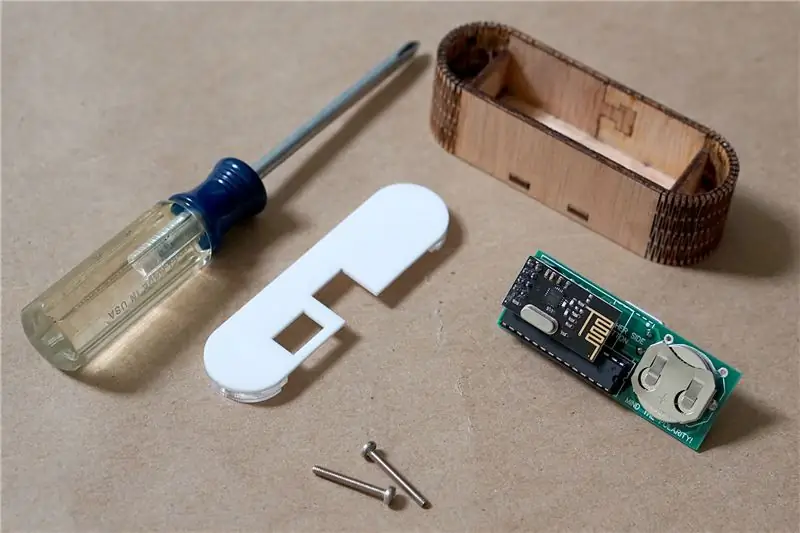



- Rassemblez les composants requis et assemblez les boutons comme indiqué.
Étape 13: Assemblez l'écran acrylique
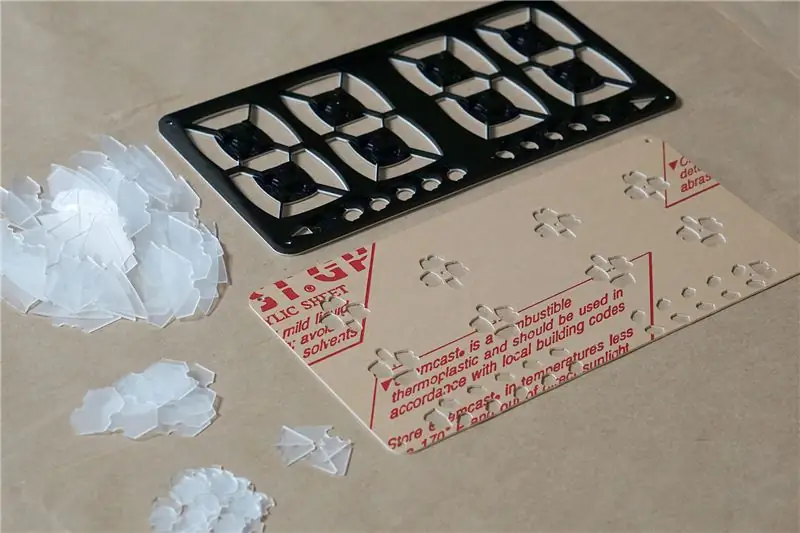



- Rassemblez les composants requis (en espérant que tous vos acryliques d'affichage soient secs maintenant).- Retirez le support protecteur des deux côtés de la plaque de support en acrylique.- Déposez tous les acryliques d'affichage givrés. la plaque d'appui.
Étape 14: Assembler l'écran



- Disposez les composants requis comme indiqué.- Montez les PCB sur la pièce acrylique de l'écran et fixez-les avec les vis et rondelles M2,5 x 6 (ne pas trop serrer).- Fixez l'interrupteur à bascule comme indiqué.- Fixez le PCB Brain au boîtier avec les mêmes vis à métaux M2,5 x 6 et écrous hexagonaux. Vous devrez peut-être retirer un ou deux cache-boutons pour installer le PCB, puis pousser les caches-boutons depuis l'extérieur du boîtier. de l'extérieur du boîtier)- Poncez la lèvre du boîtier pour assurer une installation facile et en douceur de l'acrylique de l'écran.- Montez l'acrylique de l'écran (si cela ne se passe pas sans trop de force, vérifiez le jeu et poncez en conséquence).- Fixez l'acrylique de l'écran avec la QTÉ: 4 de vis à métaux M4 x 45.
Étape 15: Configuration / Test



- Réglez les commutateurs DIP du bouton et de l'affichage en conséquence. Le chiffre #1 sur les commutateurs DIP pour les boutons sans fil indique à l'écran avec quel bouton sans fil il communique avec lui. Les chiffres n°2 à n°4 sur les commutateurs DIP servent à régler un canal (il y a 8 canaux possibles, ce qui signifie que jusqu'à 8 tableaux de bord de tennis de table peuvent fonctionner indépendamment dans une seule pièce). acrylique
*** Moment de vérité ***
- Branchez le moût mural et allumez l'écran (il devrait ressembler à ce qui est indiqué). - Faites défiler les différents paramètres et testez le fonctionnement des boutons sans fil. Si vous remarquez des segments morts ou scintillants sur l'écran, cela est probablement dû à une mauvaise manipulation de la LED qui l'accompagne. Si tel est le cas, il devra être remplacé.
Étape 16: Profitez



Je suggère de monter les boutons sans fil avec un crochet et une boucle de résistance industrielle (Velcro). Je suggérerais de les monter sous la table, directement au centre si possible.
N'oubliez pas de consulter les autres photos et le kit de bricolage sur mon site Web:
Merci.-Josh !
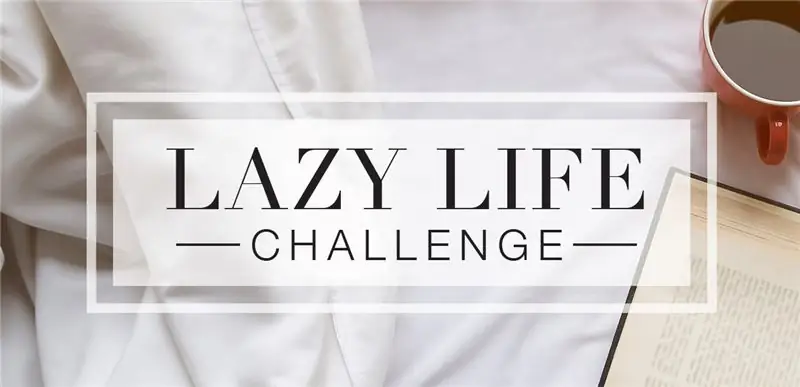
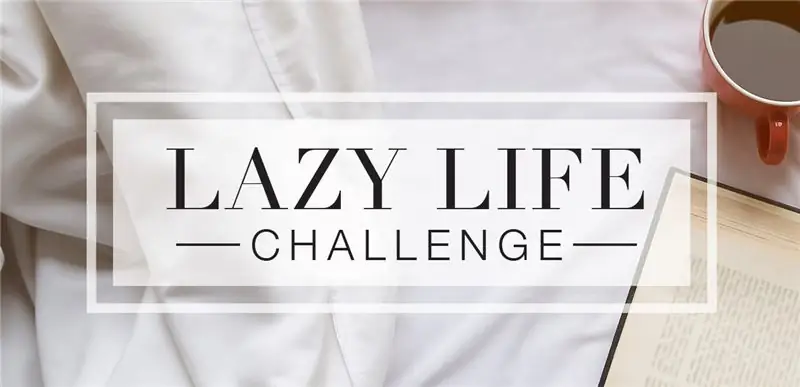
Finaliste du défi Lazy Life
Conseillé:
Tableau de bord OMS COVID-19 : 8 étapes (avec photos)

Tableau de bord OMS COVID-19 : ces instructables montrent comment utiliser ESP8266/ESP32 et LCD pour créer un tableau de bord OMS de la situation COVID-19
Balle-balle de tennis de table à LED : 16 étapes (avec photos)

Balle de tennis de table à LED : histoire Après avoir construit un panneau plat de balles de tennis de table il y a quelque temps, j'ai commencé à me demander s'il serait possible de faire un panneau 3D à partir de balles de tennis de table. Combiné avec mon intérêt pour la création "art" à partir de formes géométriques récurrentes je
Tableau de bord Bluetooth pour batterie Li-ion : 4 étapes (avec photos)

Tableau d'affichage Bluetooth de la batterie Li-ion : Introduction Peut être utilisé pour d'autres
Tableau de bord de moto Raspberry Pi : 9 étapes (avec photos)

Tableau de bord de moto Raspberry Pi : En tant qu'étudiant Multimédia & Technologie de communication à Howest Kortrijk, j'ai dû créer mon propre projet IoT. Cela combinerait tous les modules suivis au cours de la première année en un seul grand projet. Parce que je fais beaucoup de moto pendant mon temps libre
Projet de tableau de bord avec écran LED P10 utilisant DMD : 6 étapes (avec photos)

Projet de tableau de bord avec écran LED P10 utilisant le DMD : nous nous rencontrons souvent dans un stade de football; il y a un panneau LED géant qui sert de tableau de bord. De même, dans d'autres domaines sportifs, nous connaissons également souvent le tableau de bord de l'écran d'affichage en LED. Bien que pas possible, il y a aussi un domaine qui nous reste
